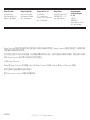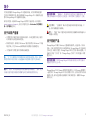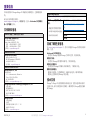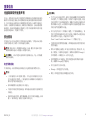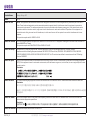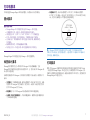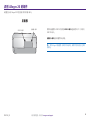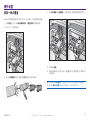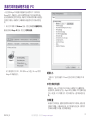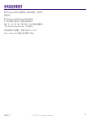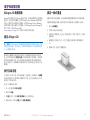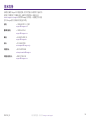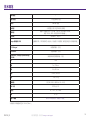Rimage Allegro20™ 用户指南

有关更多信息,请访问 rimage.com/support
2003750_B
1
Rimage Corporation
201 General Mills Blvd,
Golden Valley, MN 55427, USA
免费电话:+1.800.445.8288
Rimage Europe GmbH
Albert-Einstein-Strasse 26
63128 Dietzenbach, GERMANY
电话:+49 (0)6074.8521.0
Rimage Japan Co., Ltd.
4F Arai #38 Bldg.,
2-7-1 Hamamatsu-cho,
Minato-ku, Tokyo 105-0013 Japan
电话:+81.3.6452.8780
Rimage Taiwan
中国台湾地区台北市信义区忠孝
东路 5 段 508 号 2F.-7,110
电话:+886.2.2726.0100
Rimage Information
Technology (Shanghai)
Co., Ltd.
中国上海市
浦东南路 855 号
世界广场 10B 和 10C,200120
电话:+86.21.5887.8906
Rimage Corporation 保留在不事先通知的情况下随时改进本文档所述的设备和软件的权利。Rimage Corporation 保留在不通知任何个人或组织的情况
下随时修改本出版物及其内容的权利。
本文档可能包含发布之时可以访问的网站链接,但是可能随时移除或变为非运行状态。本文档可能包含指向某些网站的链接,各网站由第三方所有并
运营。Rimage Corporation 对这类第三方网站的内容不承担任何责任。
© 2016, Rimage Corporation
Rimage® 是 Rimage Corporation 的注册商标。Allegro™ 是 Rimage Corporation 的商标。Windows® 是 Microsoft Corporation 的商标。
所有其它商标和注册商标都是其各自所有者的财产。
您可从 www.rimage.com/support 获取本文档的最新版本。

目录
2003750_B
有关更多信息,请访问 rimage.com/support
2
简介 . . . . . . . . . . . . . . . . . . . . . . . . . . . . . . . . . . . . . . . . . . . . . . 3
关于本用户指南 . . . . . . . . . . . . . . . . . . . . . . . . . . . . . . . . . . . . . . . . . . . 3
关于您的产品. . . . . . . . . . . . . . . . . . . . . . . . . . . . . . . . . . . . . . . . . . . . . 3
重要信息 . . . . . . . . . . . . . . . . . . . . . . . . . . . . . . . . . . . . . . . . . . . 4
支持联系信息. . . . . . . . . . . . . . . . . . . . . . . . . . . . . . . . . . . . . . . . . . . . . 4
在线了解更多信息 . . . . . . . . . . . . . . . . . . . . . . . . . . . . . . . . . . . . . . . . . 4
技术支持 . . . . . . . . . . . . . . . . . . . . . . . . . . . . . . . . . . . . . . . . . . . . . . . . 4
光盘刻录软件免责声明 . . . . . . . . . . . . . . . . . . . . . . . . . . . . . . . . . . . . . 5
安全信息 . . . . . . . . . . . . . . . . . . . . . . . . . . . . . . . . . . . . . . . . . . . . . . . . 5
合规信息 . . . . . . . . . . . . . . . . . . . . . . . . . . . . . . . . . . . . . . . . . . . 6
打印机要求 . . . . . . . . . . . . . . . . . . . . . . . . . . . . . . . . . . . . . . . . . 7
墨水要求 . . . . . . . . . . . . . . . . . . . . . . . . . . . . . . . . . . . . . . . . . . . . . . . . 7
标签设计要求. . . . . . . . . . . . . . . . . . . . . . . . . . . . . . . . . . . . . . . . . . . . . 7
打印要求 . . . . . . . . . . . . . . . . . . . . . . . . . . . . . . . . . . . . . . . . . . . . . . . . 7
识别 Allegro 20 的部件 . . . . . . . . . . . . . . . . . . . . . . . . . . . . . . . 8
前面板和顶部. . . . . . . . . . . . . . . . . . . . . . . . . . . . . . . . . . . . . . . . . . . . . 8
后面板 . . . . . . . . . . . . . . . . . . . . . . . . . . . . . . . . . . . . . . . . . . . . . . . . . . 9
操作概述 . . . . . . . . . . . . . . . . . . . . . . . . . . . . . . . . . . . . . . . . . . 10
硬件设置 . . . . . . . . . . . . . . . . . . . . . . . . . . . . . . . . . . . . . . . . . . 11
设置 . . . . . . . . . . . . . . . . . . . . . . . . . . . . . . . . . . . . . . . . . . . . . . . . . . . . 11
装入光盘 . . . . . . . . . . . . . . . . . . . . . . . . . . . . . . . . . . . . . . . . . . . . . . . . 11
安装一体式墨盒 . . . . . . . . . . . . . . . . . . . . . . . . . . . . . . . . . . . . . . . . . . .12
高级打印机驱动程序功能 (PC) . . . . . . . . . . . . . . . . . . . . . . . . . 13
纸张大小 . . . . . . . . . . . . . . . . . . . . . . . . . . . . . . . . . . . . . . . . . . . . . . . . 13
不可打印的外边界 . . . . . . . . . . . . . . . . . . . . . . . . . . . . . . . . . . . . . . . . . 13
打印质量 . . . . . . . . . . . . . . . . . . . . . . . . . . . . . . . . . . . . . . . . . . . . . . . . 13
光盘表面质量. . . . . . . . . . . . . . . . . . . . . . . . . . . . . . . . . . . . . . . . . . . . . 14
颜色匹配 . . . . . . . . . . . . . . . . . . . . . . . . . . . . . . . . . . . . . . . . . . . . . . . . 14
墨水饱和度 . . . . . . . . . . . . . . . . . . . . . . . . . . . . . . . . . . . . . . . . . . . . . . 14
内径 . . . . . . . . . . . . . . . . . . . . . . . . . . . . . . . . . . . . . . . . . . . . . . . . . . . . 14
墨盒对齐 . . . . . . . . . . . . . . . . . . . . . . . . . . . . . . . . . . . . . . . . . . . . . . . . 14
将打印图像对中 . . . . . . . . . . . . . . . . . . . . . . . . . . . . . . . . . . . . . . . . . . 14
详情 . . . . . . . . . . . . . . . . . . . . . . . . . . . . . . . . . . . . . . . . . . . . . . . . . . . .15
启用双向打印. . . . . . . . . . . . . . . . . . . . . . . . . . . . . . . . . . . . . . . . . . . . .15
使用其他图像程序. . . . . . . . . . . . . . . . . . . . . . . . . . . . . . . . . . . 16
维护和故障排除 . . . . . . . . . . . . . . . . . . . . . . . . . . . . . . . . . . . . 17
Allegro 20 故障排除. . . . . . . . . . . . . . . . . . . . . . . . . . . . . . . . . . . . . . . . 17
清洁 Allegro 20 . . . . . . . . . . . . . . . . . . . . . . . . . . . . . . . . . . . . . . . . . . . 17
执行自动自检. . . . . . . . . . . . . . . . . . . . . . . . . . . . . . . . . . . . . . . . . . . . . 17
清洁一体式墨盒 . . . . . . . . . . . . . . . . . . . . . . . . . . . . . . . . . . . . . . . . . . . 17
技术支持 . . . . . . . . . . . . . . . . . . . . . . . . . . . . . . . . . . . . . . . . . . 18
技术规范 . . . . . . . . . . . . . . . . . . . . . . . . . . . . . . . . . . . . . . . . . . 19

3
有关更多信息,请访问 rimage.com/support
2003750_B
简介
本手册提供操作 Rimage Allegro 20 光盘出版系统、识别其部件及配置其
打印首选项所需的信息。要设置和安装 Rimage Allegro 20,请参阅产品随
附的 Rimage Allegro 20 设置和安装指南。
有关技术信息,请参阅 Rimage Allegro 系列用户指南文档,该文档位于
www.rimage.com/support。在支持页面中选择:Autoloader 和打印机支
持 > 用户指南选项卡。
关于本用户指南
• 尽管我们努力维护手册和文档的所有版本,但请注意我们网站上提供
的英文版本始终包含最新的信息。
• 除非另有说明,所有有关 Windows 导航的说明均以 Windows 7 系统
路径为准。其它 Windows 操作系统的导航路径可能稍有差异。
• 本手册采用下列附注和符号来帮助阐明信息:
注:“注”用于提供仅适用于特殊情况的补充信息或信息。例如,适用于
特定程序版本的内存限制、设备配置或详细信息就可能作为注释出现。
提示:“提示”用于提供满足您的特定需求的技术和程序。“提示”还用
于提出可能不明显但有助于您理解产品的优点和功能的替代方法。
重要注意事项!“重要提示”用于提供对完成任务至关重要的信息。您
忽略注释或提示中的信息仍可完成任务,但切勿忽略“重要信息”注释。
注意事项:“注意事项”表示不遵守此指导原则可能导致设备、产
品、软件或数据损失或损坏。
警告! “警告”表示不遵守此指导原则可能导致操作或维护设备的人
员遭受人身伤害。
关于您的产品
Rimage Allegro 20 属于 Desktop 光盘出版系统系列。这是具有一个刻录
机和一个嵌入式喷墨打印机的自动控制系统。Rimage Allegro 20 可刻录和
打印光盘。处理完光盘后,Rimage Allegro 20 将它们放入输出光盘筒。本
指南中的术语“打印机”和“Rimage Allegro 打印机”用于代指嵌入式喷
墨打印机。
重要注意事项!您的 Rimage Allegro 20 系统外观可能与本用户指南中
所描述的型号不完全一样。
Rimage Allegro 20 与 Rimage 软件套件配合使用。在与 Rimage 软件套件
一起使用时,Rimage Allegro 20 可以在网络上共享,允许所有用户从其桌
面制作光盘。有关通过网络设置和提交订单的更多信息,请联系 Rimage
技术支持。

4
有关更多信息,请访问 rimage.com/support
2003750_B
本部分提供针对 Rimage Allegro 20 系统的支持联系信息、注意和警告事
项。
该产品的技术规格信息位于:
www.rimage.com/support。从支持页面,选择:Autoloader 和打印机支
持 > 用户指南选项卡。
支持联系信息
RIMAGE 美国、加拿大及拉丁美洲
Rimage 美国/全球技术支持
201 General Mills Blvd,
Golden Valley, MN 55427, USA
美国:+1.800.553.8312,选择 2
国际:+1.952.946.0004,选择 2
电子邮件:[email protected]
RIMAGE EUROPE
Rimage Europe GmbH
Albert-Einstein-Str. 26
63128 Dietzenbach, GERMANY
+49 (0)6074.8521.14
电子邮件:[email protected]
RIMAGE ASIA-PACIFIC
Rimage Japan Co., Ltd.
#38 Arai Bldg.
2-7-1 Hamamatsucho, Minato-ku
Tokyo, 105-0013 JAPAN
+81.3.6452.8780
电子邮件:[email protected]
Rimage Information Technology (Shanghai) Co., Ltd
中国上海市
浦东南路 855 号
世界广场 10B 和 10C,200120
+86.21.5887.8905
电子邮件:[email protected]
Rimage Taiwan
中国台湾地区
台北市
忠孝东路 5 段 508 号 2F.-7 ,110
+886.2.2726.0100
电子邮件:[email protected]
联系 Rimage 服务部
网址:www.rimage.com/support。登录并选择询问我们选项卡。
联系 Rimage 服务部时,请
提供:
• 系统序列号和软件版本
• 对问题的功能性和技术性描述
• 收到的错误消息原文
记录以下的 Rimage 产品信息以供将来参考。
注:如果您收到替换的系统,请确保在此更新序
列号。
序列号:
产品名称:
购买日期:
在线了解更多信息
在 www.rimage.com/support 上,您可以体验到 Rimage 的世界级支持和
服务,包括:
Autoloader 和打印机支持:
针对您的 Rimage 系统和 Rimage 打印机的固件、文档和视频。
软件套件支持:
针对您的 Rimage 软件套件的维护包、下载项和文档。
软件解决方案支持:
针对定制的 Rimage 软件解决方案的维护包、下载项和文档。
提供的服务和信息:
服务和支持信息,包括提供维护、安装和培训选项、维护部件清单、
服务终止信息和其他 Rimage 常见问题。
技术支持
Rimage 为 Allegro 20 提供多种服务和支持选项,包括快速交换以及软件
订阅和支持。有关更多信息和定价事宜,请联系您的 Rimage 增值经销商
或 Rimage。
重要信息

5
有关更多信息,请访问 rimage.com/support
2003750_B
重要信息
光盘刻录软件免责声明
本产品、软件或文档设计用于帮助您对您拥有版权或已获得版权所有者的
复制许可的材料进行复制。除非您拥有版权或已获得版权所有者的复制许
可,否则可能违反法律并应承担损害赔偿和其它补偿。如果您不明确自己
的权利,应该联系您的法律顾问。如果您既不拥有版权,也未获得版权所
有者授权,则未经授权而复制光盘或其它介质上的受版权保护的材料可能
违反国家和国际法,并招致严厉惩罚。
安全信息
本手册和产品上的指示信息用于实现正确安全的操作。下列指示标记有助
于保护您和他人免于受伤,并保护设备免受损坏。
警告!根据 ANSI(美国国家标准协会)标准,警告用于指出可能导
致操作或维护设备的人员遭受人身伤害的情形。
注意事项: 表示不遵守此指导原则可能导致设备、产品、软件或数
据损失或损坏。
安全预防措施
为了确保安全,请在使用设备前阅读这些安全预防措施并熟悉其含义。
警告!
• 《加利福利亚州 65 号提案》警告:本产品含有加利福利亚州已知
可引起癌症的化学物质。(加利福利亚州法律要求向加利福利亚州
境内的客户提供此警告信息。)
• 所有维修规程应该由授权技术人员进行。
• 不遵照本文规定使用控制装置、调节装置或执行规程可能导致危险
的辐射。
• 吞咽墨水会造成伤害。避免接触眼睛。墨水中含有亚硝酸盐。如果
摄入,请立即就医。请放在儿童拿不到的地方。
注意事项:
• 为了防止火灾或电击危险,请勿让本设备暴露于有雨水或潮湿
的环境中。为了降低电击风险,切勿拆下设备的外面板。设备
内部没有用户可自行维修的部件。维修工作必须由具备相应资
质的维修人员进行。必须按照本设备和交流电源适配器上标示
的相应电气规格操作本设备。
• 本产品中含有高于 1 类的激光二极管。为了始终确保安全,切
勿拆下任何盖板或尝试进入本产品内部。维修工作必须由具备
相应资质的人员进行。设备内有以下标签:
Class 1 Laser Product Laser Klasse 1(1 类激光产品)。
• 不遵照本文规定使用控制装置、调节装置或执行规程可能导致
危险的辐射。
• 带有 AC 线路电压或低压 DC 电压的所有设备(例如开关、电
源、保险丝、风扇和非步进电机)更换时必须采用 Rimage 认
可的零部件,以维持由 UL 认可的安全性。
• 仅使用随附的 AC 电源线。有关详细信息或要订购新的电源
线,请联系 Rimage 客户服务部。
• 本产品设计用于办公环境。
• Rimage 一体式墨盒不允许改装。
• 填充一体式墨盒可能会损坏墨盒或打印机。

6
有关更多信息,请访问 rimage.com/support
2003750_B
合规信息
Product Name
Rimage Allegro 20
Model
RAS33
Notice for USA
NOTE: This equipment has been tested and found to comply with the limits for a Class A digital device, pursuant to part 15 of the FCC
Rules. These limits are designed to provide reasonable protection against harmful interference when this equipment is operated in
a commercial environment. This equipment generates, uses and can radiate radio frequency energy and, if not installed and used in
accordance with the instruction manual, may cause harmful interference to radio communications. Operation of this equipment in a
residential area is likely to cause harmful interference, in which case the user will be required to correct the interference at his own
expense.
This product complies with UL 60950-1+A1+A2.
Notice for Canada
This Class A digital apparatus complies with Canadian ICES-003 Issue 5:2012. Cet appareil numerigue de la classe A est conforme a la
norme NMB-003 du Canade.
This product complies with CAN/CSA-C22.2 No. 60950-1-07+A1+A2.
Notice for Europe
This product is in conformity with the EMC Directive (89/336/EEC) and the Low-Voltage Directive (73/23/EEC) through
compliance with the following European standards: EN 55032: 2012 Class A Limit; EN 55024: 2010; EN61000-3-2:2014; EN61000-
3-3:2013; EN60950-1:2006+A1:2010+A11:2009+A12:2011+A2:2013. The CE mark has been afxed in accordance with the CE Marking
Directive 93/68/EEC.
Notice for Japan
This is a Class A product based on the standard of the Voluntary Control Council for Interference by Information Technology Equipment
(VCCI). If this equipment is used in a domestic environment, radio interference may occur, in which case, the user may be required to take
corrective action.
Translation:
Notice for Korea
It is certied that foregoing equipment has been certicated under the Framework Act on Telecommunications and Radio Waves Act.
Translation:
위 기기는 전기통신기본법, 전파법 에 따라 인증되었음을 증명 합니다.
B급 기기 (가정용 정보통신기기): 이 기기는 가정용으로 전자파적합등록을한 기기로서 주거지역에서는 물론 모든지역에서 사용할
수 있습니다.
Notice for Taiwan
This is class A digital device. It may cause radio-frequency interference when used in a residential area. In this case, the users are
advised to take appropriate precautions.
Translation:
這是甲類的資訊產品,在居住的環境中使用時,可能會造成射頻干擾,在這種情況下,使用者會被要求採取某些適當的對策.
Notice for Australia
This product complies with AS/NZS CISPR32:2013.

7
有关更多信息,请访问 rimage.com/support
2003750_B
打印机要求
本部分描述 Rimage Allegro 20 系统的墨水、标签设计以及打印要求。
墨水要求
重要注意事项!
• Rimage Allegro 20 中仅能使用正品的 Rimage 一体式墨盒。
• 在需要使用之前,始终将一体式墨盒密封在原包装中。
• 请在室温(60° 到 78° F / 15.6° 到 26.6° C)下存储墨盒。
• 贮存一体式墨盒时,将其竖直放置,不要侧倒或或上下颠倒。
• 在安装之前,切勿撕除新的一体式墨盒上的保护带。撕除胶带后,
切勿重贴。
• 撕除保护胶带后,切勿触碰触点和喷嘴。
• 每月至少打印一次光盘以使一体式墨盒保持良好工作状态。
Rimage Allegro 20 只能配合正品 Rimage 一体式墨盒使用。
标签设计要求
Rimage 软件套件中包含一款叫做 CD Designer™ 的标签编辑器,它在
Rimage 软件的典型安装过程中安装在您的 PC 上。您可以请 CD Designer 来
设计您的光盘标签。
如果您想要在除 CD Designer 之外的软件应用程序中设计标签,请使用以下
标准:
• 文件格式:为获得最佳效果,请将标签保存为 JPEG 或 TIFF 文件。如果
您使用 CD Designer 来打印标签,则打印前,必须导入标签并将它们保
存为 CD Designer 文件 (.btw)。
• 颜色模式:导入 CD Designer 的标签必须采用 RGB 颜色模式。
• 分辨率(每英寸的像素数):为获得最佳效果,请使用设置为最低每英
寸 300 像素的图像。
• 标签设计尺寸:设计的标签高度为 4.72 英寸 / 120 毫米而宽度为
4.72 英寸 / 120 毫米。这是全尺寸光盘的直径。孔为 0.59 英寸/15 毫
米。可打印区域和盘心尺寸随光盘制造商而变。
盘心尺寸
0.95 in / 24 mm
可打印区域
4.65 in /
118 mm
注:Rimage 介质的打印区域的外径为 4.65 英寸/118 毫米而内径为
0.95 英寸/ 24 毫米。在大多数标签上,建议使用 118 毫米 和 24 毫米 的
打印设置。请参阅图示。
打印要求
使用 CD Designer 创建并保存的所有标签均应采用正确的文件格式 (.btw)
,以便使用 Rimage Allegro 20 进行打印。如果您使用 CD Designer 之外
的软件应用程序创建并保存标签,请将标签保存为 PDF 文件,然后再使用
Rimage Allegro 20 进行打印。

8
有关更多信息,请访问 rimage.com/support
2003750_B
识别 Allegro 20 的部件
插图显示 Rimage Allegro 20 系统及其组件。
前面板和顶部
机械臂将光盘从输入光盘筒移到 CD/DVD 刻录机、打印机,最后移到输出
光盘筒。
CD/DVD 刻录机由系统的机械臂自动加载和卸载。
刻录机托盘按钮手动打开或关闭刻录机托盘。在正常操作中,刻录机托盘
的进盘/出盘运动是自动控制的,而没有使用此按钮。
打印机盖是耐久的塑料盖,可保护系统免于积灰以及免受干扰。在打印机
盖闭合时,如果按住“电源/墨水”按钮 5 秒,就可关闭系统电源。快速按
该按钮可再次开启电源。已经开启电源时,快速按下“电源/墨水”按钮将
打开然后关闭
打印机托盘
。
打印机前盖已打开时,“电源/墨水”按钮用于定位墨盒托架以便于放置墨
盒。墨盒托架支撑一体式墨盒。
输入/输出光盘筒在系统的外盖之下。右侧光盘筒是用于空白介质的输入光
盘筒。光盘筒最多可容纳 20 片光盘。
可扩展输出光盘筒位于 CD/DVD 刻录机前部。您可以通过打开外盖或者拉
出光盘筒来将其扩展,从而接触输出光盘筒。系统在运行时,可以随时扩
展输出光盘筒。建议您不要为多个光盘项目扩展输出光盘筒。仅为单个光
盘配出而扩展输出光盘筒。
Extendable
Output Bin
Recorder Tray
Button
Input Bin
Cover
Robotic Arm
Power/Ink
Button
CD/DVD
Recorder
Drive
Ink Cartridge
Carrier
电源/墨水
按钮
CD/DVD 刻
录机驱动
刻录机托盘
按钮
可扩展输出
光盘筒
输入光盘筒
机械臂
墨盒托架
打印机盖

9
有关更多信息,请访问 rimage.com/support
2003750_B
9
有关更多信息,请访问 rimage.com/support
识别 Allegro 20 的部件
此插图显示在 Allegro 20 的后面板上发现的输入端口。
后面板
使用系统随附的 USB 3.0 线缆将 USB 3.0 端口连接到您的 PC 上开放的
USB 3.0 端口。
电源输入端口连接到随附的电源线。
注:您的 Allegro 系统随附一根额外的电源线。请使用您所在地区适用的
电源线。
Power Input Port
USB 3.0 Port
USB 3.0 端口
电源输入端口

10
有关更多信息,请访问 rimage.com/support
2003750_B
您的全新 Allegro 20 系统是一种旨在用于轻负载光盘出版的自动化精准设
备。在系统上自动为您完成复制和打印 CD/DVD 作业的过程。以下是该过
程的完整描述:
1. 一次最多可将 20 张空白光盘加载到输入光盘筒。
2. 系统的集成机械臂将首先通过从刻录机“拾取”来检查光盘的 CD/
DVD 刻录机驱动器。这确保 CD/DVD 刻录机驱动器为空。随后,机械
臂将从输入光盘筒拾取一张光盘。
3. 刻录机托盘自动打开,然后机械臂将光盘放入 CD/DVD 刻录机驱动
器。将光盘置于刻录机之后,机械臂检查输入光盘筒以检查是否误拾
取两张光盘。
4. 随后,刻录机托盘自动关闭。如果某个光盘没有正确刻录(意味着该
光盘的全部或部分无法进行刻录),机械臂将其从刻录机托盘取出,
然后将其发送到输出光盘筒。
5. CD/DVD 刻录机目前正在对光盘进行写入。如果您使用数据、音频、
视频或音乐 (650 MB) 来完全刻录 CD,每张光盘的刻录时间大约为
3 ½ 分钟。完全刻录一张 DVD 大约需要 7-15 分钟,具体取决于您刻
录的介质的速度。大多数作业不会填满整个光盘,所以刻录时间通常
少于此时间。
6. 在刻录之后,刻录机托盘会自动打开。机械臂从刻录机托盘中将光盘
托起。刻录机托盘将关闭,然后打印机托盘将开启。机械臂将光盘放
在打印机托盘上,然后打印机托盘将自动关闭。
7. 如果出版多张光盘,
机械臂
从输入光盘筒拾取空白光盘,然后将其加载
到
CD/DVD 刻录机驱动器中
,从而开始下一轮刻录。
8. 一旦开始下一轮刻录,来自上一轮的已刻录光盘将开始打印。这种同
时打印和刻录将极大提高系统的吞吐量。
9. 打印时间因所选的打印模式而异(请参阅第 12 页上的“颜色匹配”)
。在大多数情况下,打印时间不会超过 2 分钟。在打印第一张光盘之
后,系统的
打印机托盘
将自动打开。
机械臂
将完成的光盘移到
输出光盘
筒
。
10. 现在,机械臂将第二张已刻录光盘加载到打印机托盘以供打印。
11. 此过程重新开始并重复,直到所有空白光盘都耗尽或者您通过软件指
定数量的光盘都已复制并打印。
操作概述

11
硬件设置
有关更多信息,请访问 rimage.com/support2003750
设置
此部分将描述如何设置 Allegro 20 系统的分步过程。这包括有关如何加载
开始生成光盘所需的耗材(墨水和光盘介质)的信息。
装入光盘
注:您的 Allegro 系统可以直接打印到几乎任何品牌的喷墨可打印表面
CD/DVD 介质。然而,不同品牌的光盘具有不同的可打印涂层。因此,您
可能需要调整打印机驱动程序设置以适应特定品牌的 CD/DVD 介质。请参
阅第 11 页上的“高级打印机驱动程序功能”以了解更多打印机驱动程序
信息。为了实现最佳结果,请使用专门为喷墨打印机设计的 Rimage 介质
(CD 和 DVD)。
将光盘加载到系统时,请参阅以下步骤:
1. 打开系统的外盖。
2. 系统将自动定位墨盒托架和机械臂,从而方便接近输入光盘筒。
3. 最多将 20 张空白光盘加载到输入光盘筒(此光盘筒位于系统右侧)
中。
4. 按下然后松开电源/墨水按钮,恢复正常运行。

12
有关更多信息,请访问 rimage.com/support
2003750_B
硬件设置
安装一体式墨盒
Allegro 20 使用单墨盒在您的介质上打印,支持单色、专色和全彩色图像。
1. 如果外盖已打开,请按电源/墨水按钮,将墨盒支架移到加载位置。
2. 按下卡口,打开墨盒盖。
3. 拆开一体式墨盒的包装。缓慢去除覆盖墨盒打印头的胶带。
4. 将一体式墨盒插入墨盒托架,先插入铜端,然后将墨盒盖锁定到位。
5. 关闭系统外盖。
6. 系统可能提示您,软件一启动,就将墨盒对齐。遵循您的 PC 屏幕上显
示的流程。
注:安装新的一体式墨盒时,需要对齐打印。软件始终提示您将墨盒对
齐。确保在输入光盘筒中有未打印的光盘,从而完成此对齐。

13
有关更多信息,请访问 rimage.com/support
2003750_B
一旦已按照 Allegro 20 设置和安装指南的指示在您的 PC 上成功安装
Rimage 软件,您希望花一点时间来熟悉您系统的打印机驱动程序设置。
这些设置影响您光盘的打印质量。系统的打印机驱动程序的默认设置适合
大多数打印需求。请参考以下步骤来更改或验证您的打印机驱动程序选
项:
1. 单击您 PC 屏幕上的 Windows 图标,然后选择或搜索设备和打印机。
鼠标右键单击 Allegro 20 图标,然后选择打印首选项。
以下说明适用于打印 CD、DVD 和 Blu-ray™ 光盘。Blu-ray 可用作
Allegro 20 系统的选件。
纸张大小
“纸张大小”选项将设置为 120 mm 光盘以打印到可打印表面 CD 和
DVD。
不可打印的外边界
调整该值,从而一直打印到 CD 的外边缘。如果您在打印全覆盖图像,
这会很有用。如果减小这个值,Allegro 20 将在更靠近 CD 外边缘的位置
打印。请注意,对于大多数介质,可打印表面不会一直扩展到光盘的边
缘。
打印质量
此设置对打印的质量、速度和墨水使用具有最为巨大的影响。颜色匹配
也影响打印质量。从默认设置开始,在可用设置中进行选择,按照您的
打印偏好而调整打印质量、速度和墨水覆盖。
高级打印机驱动程序功能 (PC)

14
有关更多信息,请访问 rimage.com/support
2003750_B
光盘表面质量
此设置支持对上一段中的每个“打印质量”设置进行更精细调整。
颜色匹配
对图像最佳模式最适合用于准确再现颜色并不重要的图像。在此模式下
打印的图像看起来更鲜亮,因为使用更多的墨水来生成这些图像。然
而,打印人物图像时可能生成的皮肤色调偏红。
对照片最佳模式最适合用于需要确保精准再现颜色的照片。在此模式下
打印的图像看起来比图像模式下打印的图像更明亮。在此模式下,皮肤
色调看起来更自然。
注:因为影响颜色的有些因素超出打印机驱动程序的控制范围,
所以绝不可能实现打印光盘与屏幕的精准颜色匹配。光盘的表
面与墨盒中的墨水进行反应而产生颜色。因此,将同一图像打
印到具有不同表面的不同类型光盘时,打印输出会看出差异。
墨水饱和度
此选项控制打印图像的墨水饱和度。打印到某些品牌的可打印光盘时,
您可能需要调整此控制从而优化特定介质的可打印表面的墨水饱和度。
如果光盘似乎没有完全干,可能需要降低该值。
内径
该值将更改非打印中心的大小。数字变大会导致非打印中心变大,而数
字变小会让非打印中心变小。此数字递增 0.1 mm,因此内径改变 10 会
让直径改变 1 mm。
内径非打印直径
0.905 in / 24 mm(默认值)
0.591 in / 15 mm(这是光盘中心孔的尺寸。内径不能调整为低于此
值。)
墨盒对齐
墨盒对齐进行测试打印,然后自动扫描此打印结果,从而配置打印机来
进行 双向打印以及对齐彩色墨盒。重要的是,在每次更改墨盒时执行此
校准。如果您忘记执行此校准,系统将在您首次使用新墨盒进行打印之
前提示您进行校准。
将打印图像对中
注:您的打印机在出厂时已预校准为在 CD 的中心打印图像。如果您需要
对此位置进行微调,可以进行此调整。
如果您曾经希望验证出厂校准的垂直和水平校准设置,可以执行简单的
校准流程来确保在 CD 上打印时将您的图像对中。为此,请参考以下步
骤:
1. 验证光盘和一体式墨盒是否已安装在系统中。重要的是,使用您通常
用于出版的同一品牌光盘,因为不同品牌光盘的尺寸可能略有差异。
还要验证系统电源是否已开启以及系统是否已连接到您的计算机。
2. 单击将打印图像对中,然后单击属性按钮。打印机将开始进行校准测
试打印。
3. 该打印完成时,将同一光盘旋转 180,然后将光盘放回输入光盘筒,
使用同一光盘来重复第 2 步。
高级打印机驱动程序功能 (PC)

15
有关更多信息,请访问 rimage.com/support
2003750_B
4. 该打印的第二次运行完成时,您应该会具有如下的测试打印:
-5 -4 -3 -2 -1 0 1 2 3 4 5
5 4 3 2 1 0 -1 -2 -3 4 -5
Horizontal Calibration
Find and enter the number
whose lines touch
(must be the SAME number)
Vertical Calibration
Find and enter the number
whose lines touch
(must be the SAME number)
NOTE:
After printing this image
once, rotate this CD
so the ARROWS point
to the BACK of the printer
and print again.
-5
-4
-3
-2
-1
0
1
2
3
4
5
5
4
3
2
1
0
-1
-2
-3
-4
-5
BACK
BACK
5. 沿着打印光盘的纵轴,找到其线触及的数字。例如,在上图中,将数
字 2 输入校准窗口的垂直框中,为水平轴输入 0。
6. 选择确定按钮。现在,在光盘上打印时,您的图像应该对中。您进行
选择之后,关闭打印机设置窗口。现在,您已准备好转至应用程序然
后打印。所有打印机驱动程序选择将保持不变,直到您予以更改;关
闭打印机电源不会影响这些设置。
详情
选择此按钮以显示当前墨水量以及用于清洁和更换一体式墨盒的选项。
详细信息
选择“详细信息”按钮以了解关于驱动程序、固件、对齐以及使用
Allegro 20 系统打印的光盘数量的信息。单击重置出厂默认值,将所有
打印对中和墨盒对齐设置恢复为出厂默认值。
启用双向打印
Allegro 20 系统支持双向打印。已启用双向打印时,打印头快速从左到
右移动,然后从右到左移动,这需要进行精准对齐。未启用双向打印
时,单向进行所有打印,这样操作更慢,但是无需墨盒对齐。将“启用
双向打印”选项设置为是以进行快速打印,这种打印需要进行墨盒对
齐。将其设置为否以进行慢速打印,这种打印无需进行墨盒对齐。
高级打印机驱动程序功能 (PC)

16
有关更多信息,请访问 rimage.com/support
2003750_B
使用其他图像程序
虽然 CD Designer 将处理大多数标签需求,但是如果您愿意,可以使用其
他图形程序。
使用 CD Designer 以外的其他 Rimage 软件打印和刻录
时,您的系统将支持额外的以下标准标签图像文件格式:
BMP、TIF、JPG、GIF、PNG、PRN 和 PDF。可以从大多数标准图像软件
(例如 Adobe Photoshop 或 Illustrator)导出这些格式。
在其他图像程序中创建图像时,我们建议创建 4.72 in x 4.72 in
(120 mm x 120 mm) 正方形图像,最低分辨率为 300 dpi。

17
有关更多信息,请访问 rimage.com/support
2003750_B
Allegro 20 故障排除
Rimage 软件套件可监控 Allegro 系统的功能,如果发现需要您注意的错误
或情况,将会向您发出警报。使用 Rimage System Manager 监控系统的
功能。若要对任何问题进行故障排除,请按照 Rimage System Manager
软件在屏幕上的提示操作。如有需要,可在 Rimage System Manager 软
件的“帮助”部分或 Rimage 网站
www.rimage.com/support 上找到关于该软件的其他帮助。
清洁 Allegro 20
注:请勿尝试对 Allegro 20 的机械臂轴或其他组件加油或添加油脂。您将
可能造成更大损害,而不是获益!任何移动部件都设计为在机器寿命内运
行,无需额外的润滑。
使用浸有少量氨窗口清洁剂的无线头的干净抹布来清洁系统的外壳和托
盘。此类型的清洁剂对打印机托盘上可能累积的墨水非常有效。不建议使
用更强的清洁解决方案,因为其可能损坏制造部件所用的油漆和塑料材
料。在清洁之前,请始终断开系统的电源线。仅在表面完全干燥之后才恢
复操作。
执行自动自检
为了确保一切工作正常,您的系统内置了自检功能。在此模式中,机械臂
将经历拾取和放下光盘的动作以确保工作正常。可以在未将系统与 PC 相
连的情况下执行此测试。
执行以下步骤来进行测试:
1. 将一些光盘加载到输入光盘筒。
2. 请勿关闭外盖。
3. 在外盖开启时,按住电源/墨水按钮五秒。测试将开始。
4. 要停止测试,请关闭外盖然后按电源/墨水按钮。
清洁一体式墨盒
如果您发现打印质量降低,或者如果怀疑墨盒喷嘴变得有点干燥或堵塞,
可能需要清洁墨盒喷嘴。如果您发生打印质量问题,请遵循以下步骤:
1. 拆下一体式墨盒。
2. 用水将无线头的抹布弄湿。
3. 用抹布抵住喷嘴三秒。这会将一些多余的墨水“吸到”湿抹布上。仅单向
轻轻擦拭。
4. 确保墨盒上的所有水已干,然后才在墨盒托架中进行更换和重新打
印。
5. 重复此过程,直到打印质量改善。
维护和故障排除

18
有关更多信息,请访问 rimage.com/support
2003750_B
如果您在操作 Allegro 20 时遇到困难,使用本手册以及软件用户指南中的
流程在大多数情况下可解决问题。如果您仍然有困难,请通过访问
www.rimage.com/support 来联系 Rimage 技术支持,或者拨打您所在地
区的 Rimage 技术支持或向其发送电子邮件。
北美: +1.800.553.8312,选择 2
墨西哥/拉美: +1.952.944.8144
欧洲: +49 (0)6074.8521.14
日本: +81.3.6452.8780
中国大陆: +86.21.5887.8905
中国台湾/亚太: +886.2.2726.0100
技术支持

19
有关更多信息,请访问 rimage.com/support
2003750_B
技术规范
刻录机数量 1
转盘/总容量 1 个光盘筒/20 张光盘
打印机 4800 dpi 喷墨
墨水类型 一体式墨盒,具有 3 色 CMY 和合成黑色
介质类型
喷墨可打印表面 CD-R、CD-RW、 DVD-R、DVD RAM、DVD+R、
双层 DVD+R、BDR(具有选购的 BDR 驱动器)。
操作系统 Windows 7、8 或 10
Rimage 软件套件 (RSS)
全套软件工具,可用于独特的艺术品设计、作业提交、系统管理、制作监控和自定义应用程序创建。
CD Designer™
标签制作软件 - 包括
QuickDisc™
光盘刻录软件 - 包括
WebRSM™ / Rimage System Manager
(RSM)
网络或单机的控制管理系统 - 包括
接口 USB
高度 7 in / 17.8 cm
宽度 15 in / 38.1 cm
深度* 14.75 in / 37.5 cm
重量 17 lb / 7.7 kg
电源规格 交流 100-240 V,60/50 Hz,5 A,60 瓦
EMC 认证 FCC B 类、CE
安全性 UL、UL-C、CE、RoHS
保修 12 个月
最低 PC 规格 请访问 Rimage 网站以了解最低 PC 规格。
* 机器后部为布线留出的空间(3.5 in 或 9 cm)。
-
 1
1
-
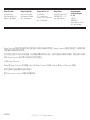 2
2
-
 3
3
-
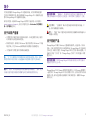 4
4
-
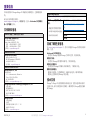 5
5
-
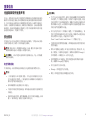 6
6
-
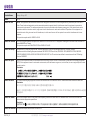 7
7
-
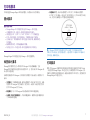 8
8
-
 9
9
-
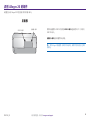 10
10
-
 11
11
-
 12
12
-
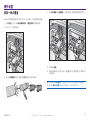 13
13
-
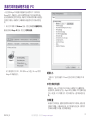 14
14
-
 15
15
-
 16
16
-
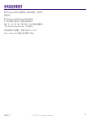 17
17
-
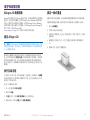 18
18
-
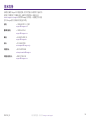 19
19
-
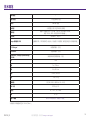 20
20